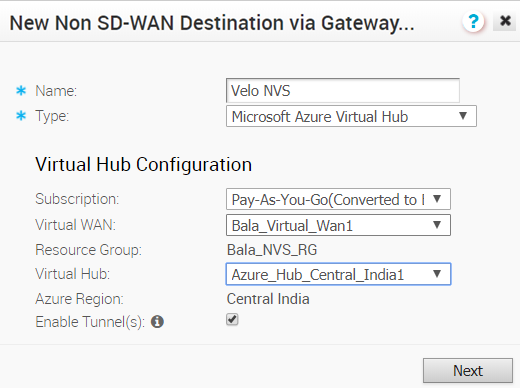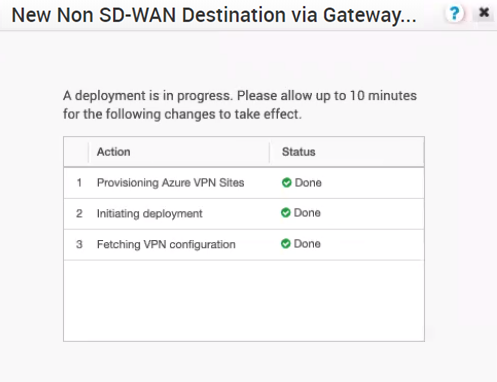SD-WAN Orchestrator에서 Microsoft Azure 가상 허브 유형의 비 SD-WAN 대상를 구성하는 방법을 설명합니다.
SD-WAN Gateway에서 Microsoft Azure 가상 허브 유형의 비 SD-WAN 대상를 구성하려면 다음을 수행합니다.
사전 요구 사항
- 클라우드 구독을 구성했는지 확인합니다. 단계에 대해서는 클라우드 구독 네트워크 서비스 구성을 참조하십시오.
- Azure에서 가상 WAN 및 허브를 생성했는지 확인합니다. 단계에 대해서는 분기-Azure VPN 연결에 대해 Azure Virtual WAN 구성을 참조하십시오.
프로시저
결과
Azure VPN 사이트가 SD-WAN Orchestrator 측에서 프로비저닝되면 가상 WAN(Virtual WAN) 페이지 > 가상 WAN 아키텍처(Virtual WAN architecture) > VPN 사이트(VPN sites)로 이동하여 Azure Portal에서 VPN 사이트(기본 및 중복)를 볼 수 있습니다.
다음에 수행할 작업
- 분기와 Azure Virtual Hub 간에 터널을 설정하기 위해 Microsoft Azure 비 SD-WAN 대상를 프로필에 연결합니다. 자세한 내용은 프로필에 Microsoft Azure 비 SD-WAN 대상 연결를 참조하십시오.
- Azure 네트워크에 SD-WAN 경로를 수동으로 추가해야 합니다. 자세한 내용은 VPN 사이트 편집을 참조하십시오.
- 프로필을 Microsoft Azure 비 SD-WAN 대상에 연결한 후 로 이동하여 게이트웨이를 통한 비 SD-WAN 대상(Non SD-WAN Destinations via Gateway) 섹션으로 돌아온 후 비 SD-WAN 대상에 대한 BGP 설정을 구성할 수 있습니다. 비 SD-WAN 대상의 이름으로 스크롤한 후 BGP 열에서 편집(Edit) 링크를 클릭합니다. 자세한 내용은 게이트웨이에서 IPsec을 통해 BGP 구성를 참조하십시오.
- 게이트웨이를 통한 비 SD-WAN 대상(Non SD-WAN Destinations via Gateway) 아래에서 비 SD-WAN 대상의 BFD 열에 있는 편집(Edit) 링크를 클릭하여 BFD 설정을 구성합니다. 자세한 내용은 게이트웨이에 대한 BFD 구성를 참조하십시오.
Azure Virtual WAN Gateway 자동화에 대한 자세한 내용은 SD-WAN Gateway에서 Azure Virtual WAN IPSec 자동화를 위해 SD-WAN Orchestrator 구성을 참조하십시오.